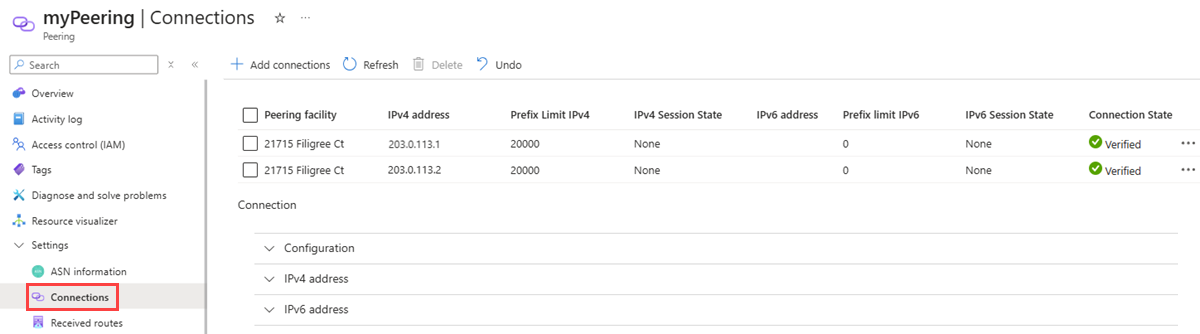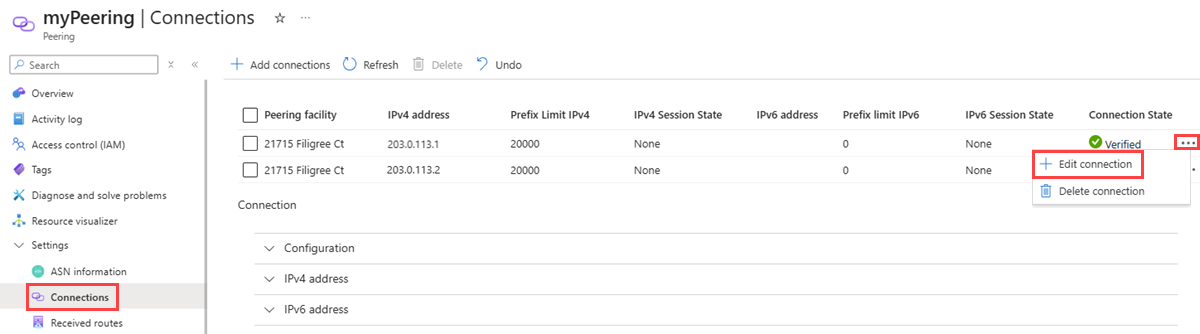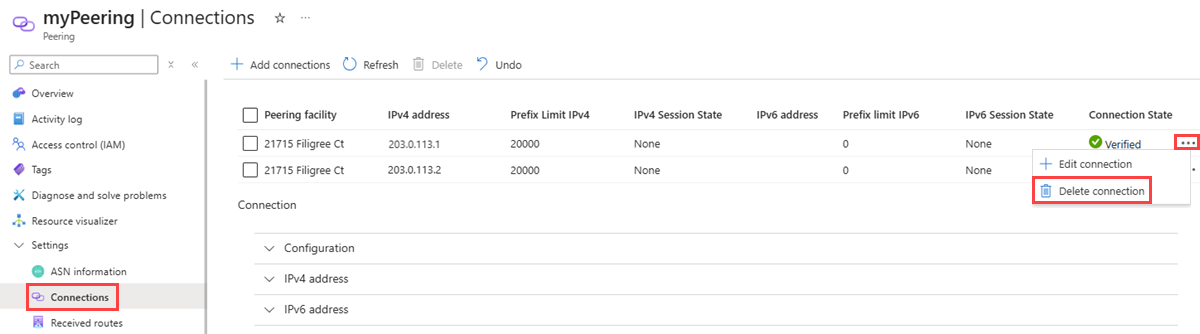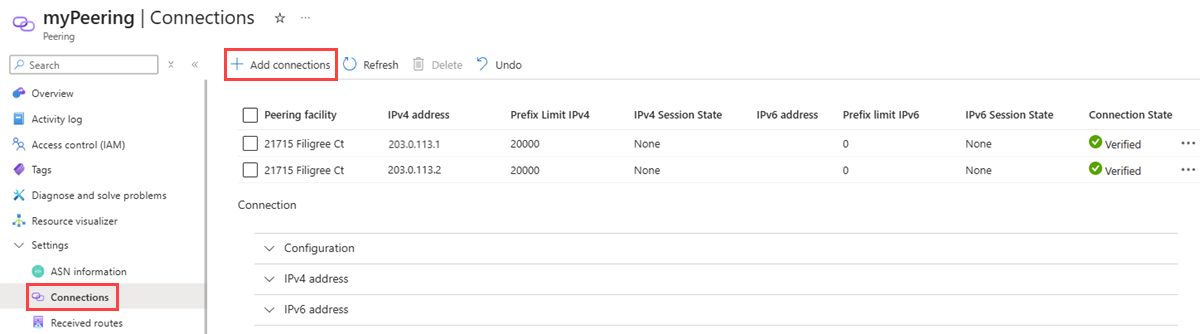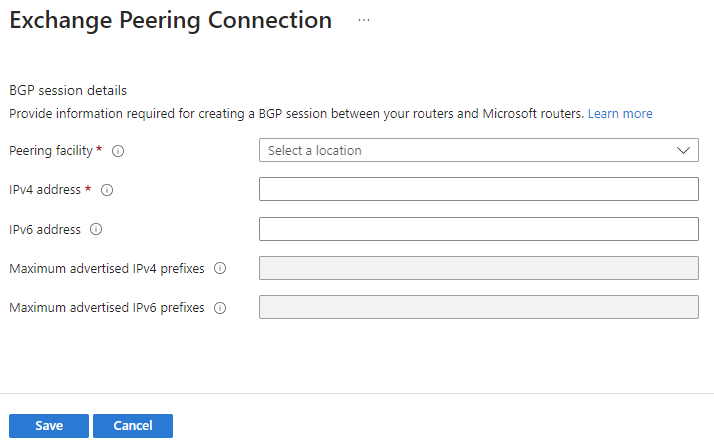使用 Azure 入口網站建立或修改 Exchange 對等互連
在本文中,您將瞭解如何使用 Azure 入口網站 建立Microsoft Exchange 對等互連。 本文也會示範如何檢查資源的狀態、加以更新,或是加以刪除並取消佈建。
如果您想要的話,可以使用 PowerShell 完成此指南。
必要條件
開始設定之前,請先檢閱設定與 Microsoft 的對等互連的必要條件和 Exchange 對等互連逐步解說。
如果您已經有與 Microsoft 的 Exchange 對等互連,且尚未轉換成 Azure 資源,請參閱使用入口網站將舊版 Exchange 對等互連轉換成 Azure 資源。
登入 Azure
登入 Azure 入口網站。
建立 Exchange 對等互連
身為因特網 Exchange 提供者,您可以使用 Azure 入口網站 建立交換對等互連要求:
在入口網站頂端的搜尋方塊中,輸入對等互連。 從搜尋結果中選取 [對等互連 ]。
在 [ 對等互連] 頁面上,選取 [+ 建立]。
在 [建立對等互連] 頁面的 [基本] 索引卷標上,輸入或選取下列值:
設定 值 專案詳細資料 訂用帳戶 選取 Azure 訂閱。 資源群組 選取資源群組或建立新的資源群組。 [執行個體詳細資料] 名稱 輸入您要建立的對等互連名稱。 對等 ASN 選取您的 ASN。
重要
在提交對等互連要求之前,您只能選擇 ValidationState 為 [已核准] 的 ASN。 如果您剛提交 PeerAsn 要求,需等待約 12 小時讓 ASN 關聯獲得核准。 如果您選取的 ASN 正在等待驗證,您會看到錯誤訊息。 如果您沒有看到您需要選擇的 ASN,請確認您選取的是正確的訂用帳戶。 若選擇無誤,請檢查您是否已使用 將對等 ASN 與 Azure 訂用帳戶建立關聯建立 PeerASN。
選取 [下一步:設定] 以繼續。
在 [ 組態] 索引標籤上,輸入或選取下列值:
設定 值 對等互連類型 選取 [Exchange]。 SKU 選取 [ 基本免費]。 Metro 選取您要設定對等互連的地鐵位置。 注意
- 如果您已在選取的地鐵位置中具有具有Microsoft的對等互連連線,且您第一次使用入口網站在該位置設定對等互連,則現有的對等互連連線將會列在 [對等 互連連線] 區段中,如下所示。 Microsoft 會自動將這些對等互連連線轉換成 Azure 資源,讓您可以在單一位置管理這些資源,以及新的連線。 如需詳細資訊,請參閱使用入口網站將舊版 Exchange 對等互連轉換成 Azure 資源。
- 如果您想要修改對等互連連線設定,請選取 [編輯] 按鈕以移至 [Exchange 對等互連連線 ] 頁面。
- 如果您想要刪除對等互連連線,請選取省略號按鈕 ... ,然後選取 [ 刪除]。
選取 [檢閱 + 建立]。
檢閱設定,然後選取 [建立]。
驗證 Exchange 對等互連
移至您在上一節中建立的 對等互連 資源。
在 [設定] 底下,選取 [連線] 以查看 ASN 與 Microsoft之間的對等互連連線摘要。
- 連線狀態會對應至對等互連連線設定的狀態。 此欄位中顯示的狀態會遵循 Exchange 對等互連逐步解說中所顯示的狀態圖。
- IPv4 工作階段狀態和 IPv6 工作階段狀態分別對應至 IPv4 和 IPv6 BGP 工作階段狀態。
修改 Exchange 對等互連
刪除 Exchange 對等互連連線
新增 Exchange 對等互連連線
取消佈建 Exchange 對等互連
目前不支援使用 Azure 入口網站 或 PowerShell 取消布建。 如需取消佈建,請連絡 Microsoft 對等互連。
![顯示在 Azure 入口網站 中建立對等互連之 [基本] 索引卷標的螢幕快照。](media/howto-exchange-portal/peering-basics.png)
![顯示 [組態] 索引標籤的螢幕快照,顯示在 Azure 入口網站 中建立 Exchange 對等互連。](media/howto-exchange-portal/peering-configuration-exchange.png)